
Atunci când cumpărăm un mobil, vom dori întotdeauna să-l adaptăm după bunul nostru plac, fie că este vorba de dimensiunea literei, fonturile acesteia, inclusiv tonul de apel în funcție de contact. Dar dacă doriți să vă personalizați în continuare dispozitivul, aveți opțiunea de a utiliza un video ca fundal pe iPhone.
Tapetul pentru majoritatea este o imagine pe care ne face plăcere să o urmărim de fiecare dată când ne deblochăm dispozitivul, poate fi o fotografie a partenerului tău, animalului tău de companie, membru al familiei, un moment de neuitat, printre altele. Dar dacă vrei un design mai dinamic, poți oricând să folosești un videoclip ca tapet pe iPhone, de fapt există mai multe modalități de a-l realiza și aici îți vom spune cum.
Cele oferite de Apple
Apple prin iOS pentru fiecare actualizare, adaugă mereu un număr bun de imagini de fundal gratuite, în cadrul opțiunilor care sunt disponibile aveți imagini animate, care contează ca un videoclip, fiind atractive pentru ochi. Dacă aceasta este prima ta opțiune, iată un mic tutorial pentru a schimba designul iPhone-ului tău:
- Mai întâi trebuie să introduceți opțiunea de setări a dispozitivului dvs.
- Apoi veți selecta caseta "Tapet".
- Se va deschide o fereastră nouă, există mai multe opțiuni, dar veți face clic pe „Selectați fundal nou”.
- Puteți vedea că vor apărea trei opțiuni, care sunt:
- DinamicMatei 22:21 Se referă la imaginile de fundal animate, care sunt predeterminate cu iOS, când dai clic pe casetă, vei primi galeria diferitelor opțiuni, o alegi pe cea pe care o preferi, descarcă, aplică și atât.
- LiveMatei 22:21 Această ultimă opțiune se referă la un set de imagini care se mișcă atunci când interacționați cu ele.
- fixMatei 22:21 imagini statice tipice, procesul de utilizare a uneia dintre ele este același cu cel menționat anterior.
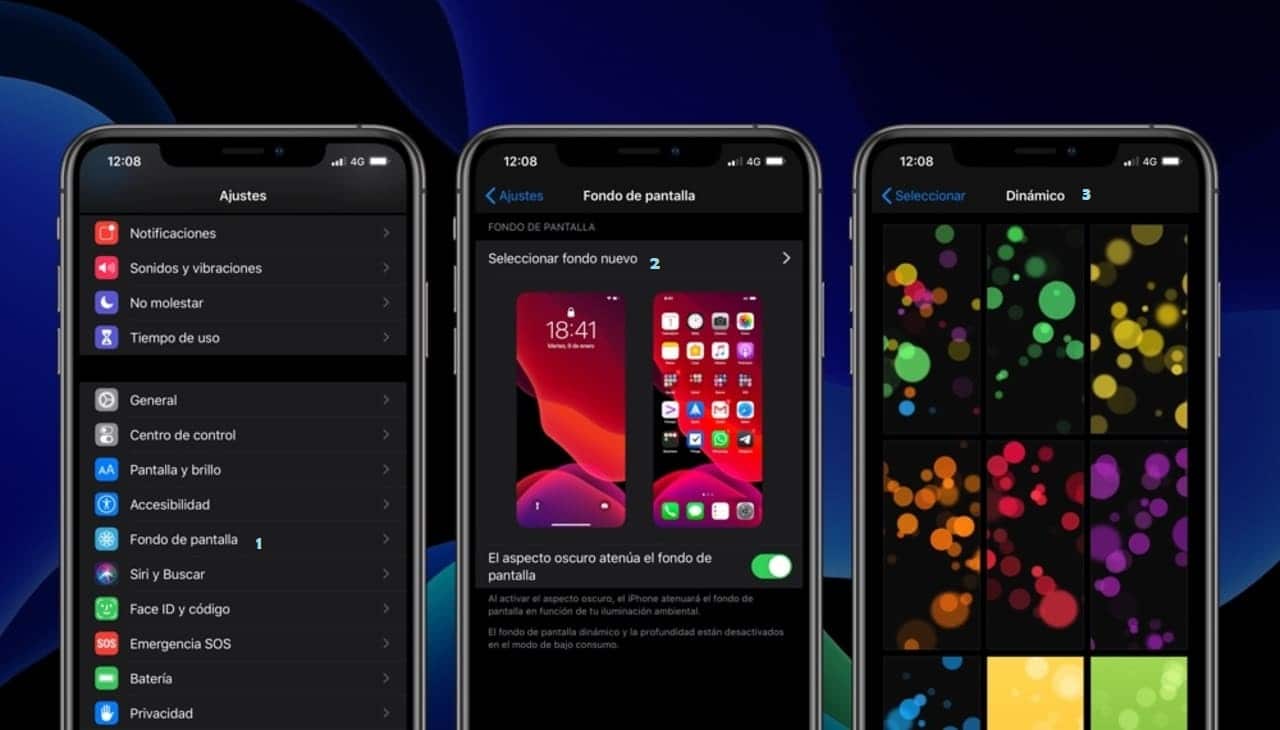
Fotografii live
Fotografiile live este o particularitate pe care Apple a adăugat-o dispozitivelor sale iOS în cele mai recente actualizări, acestea având unicitatea că sunt video de trei secunde, care au fost surprinse prin fotografii, când dați clic pe ele vor începe să se miște.
Se poate spune că această implementare a devenit un succes complet din simplul motiv că această funcție este disponibilă pe principalele rețele sociale, precum Facebook, Instagram și Twitter. Dacă sunteți interesat să învățați cum să creați un Live și apoi să îl utilizați ca tapet, iată un ghid:
- Deschideți aplicația aparat foto.
- De îndată ce sunteți înăuntru, faceți clic pe cercul care se află în colțul din dreapta sus.
- Când observați schimbarea culorii în galben, aceasta va clarifica faptul că funcția este activată.
- Acum este momentul să faci o poză pe placul tău. Ce va face iPhone-ul este să captureze ceea ce se întâmplă în cele 1,5 secunde înainte și după capturare.
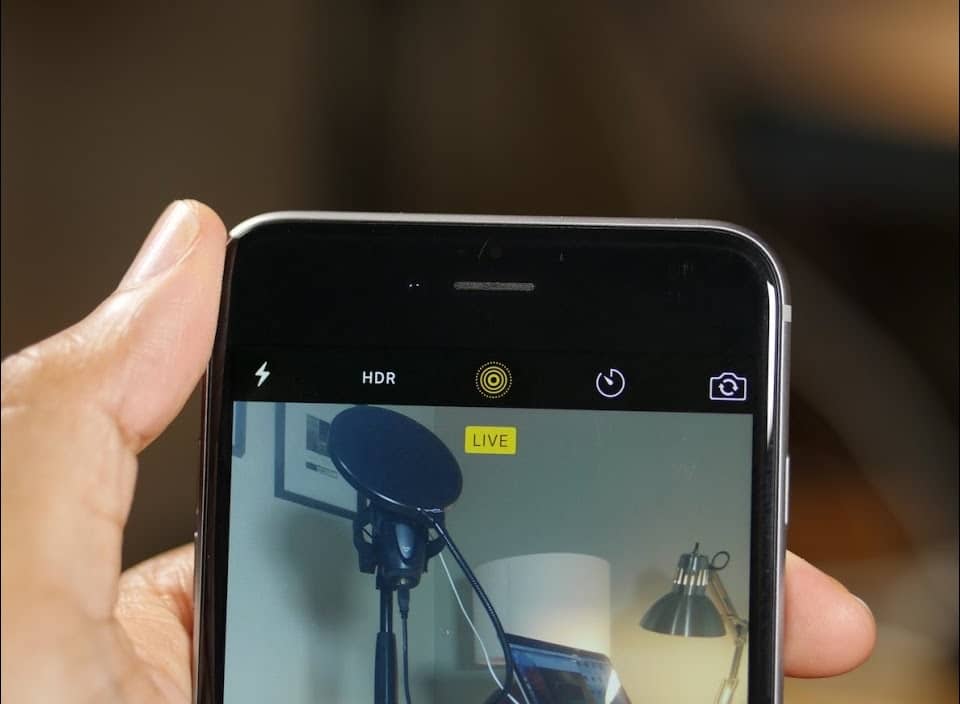
- Adăugați efectele și editați după bunul plac, cu aceasta va fi gata pentru a fi jucat.
- Pentru a vă folosi fotografia live ca imagine de fundal video pe iPhone, trebuie mergi la galerie
- Căutați imaginea, aceasta va avea un marcaj personalizat pentru a indica ce tip de fișier este.
- Apăsați caseta care scrie „acțiune„Sunt afișate mai multe opțiuni, în cazul nostru alegem”Tapet".
- Dispozitivul ne va spune dacă vrem ca imaginea să fie statică sau Live, selectăm a doua opțiune.
- Este adecvat să indicați unde va fi redat Live, deoarece poate fi pe ecranul de blocare, ecranul de pornire sau ambele.
- Dacă urmați pașii așa cum v-am explicat, veți vedea că aveți noul dvs. tapet care reacționează de fiecare dată când intri în contact cu el.
Cu aplicații de la terți
Aici ai o alternativă foarte interesantă, există un număr mare de aplicații în App Store care au imagini de fundal animate pentru dispozitivul tău iOS, ceea ce se întâmplă este că majoritatea au o bancă implicită, limitându-ne destul de mult alegerea.
Dar există o singură aplicație cu o performanță mai mare decât restul, aceasta se numește înLive și îl puteți găsi gratuit în magazinul de aplicații. Aici vom explica puțin cum funcționează, pentru a avea tapetul pe placul tău:
- Descărcați și instalați aplicația prin App Store.
- Odată ce îl rulați, vă va cere permisiunea de a vă accesa galeria de imagini și de a face modificări spațiului de stocare, acceptați.
- După cum puteți vedea, interfața este destul de plăcută cu utilizatorul.
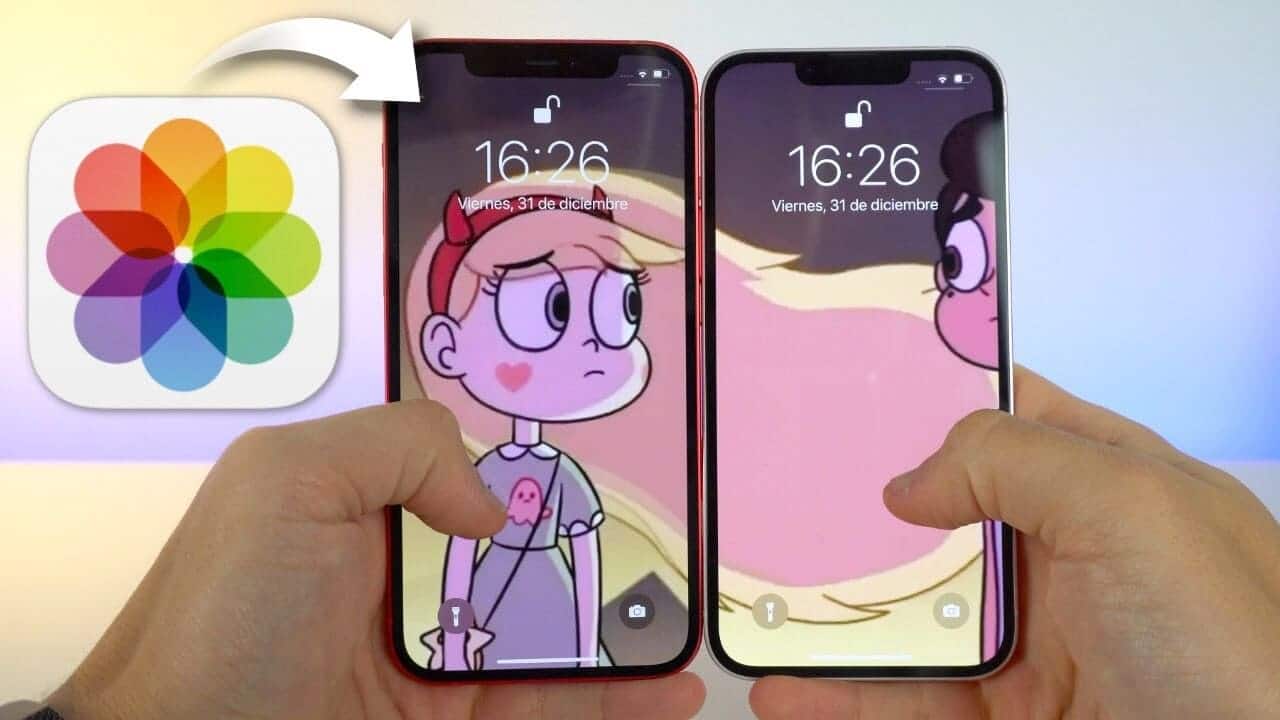
- Apăsați butonul care spune „Creează live”
- Aici aveți mai multe alternative, deoarece puteți crea oricare folosind un grup de imagini sau un videoclip pe care l-ați stocat în galeria dvs.
- Lasă aplicația să-și facă treaba și voila, vei avea un videoclip ca fundal pe iPhone.
avantajele intoLive
intoLive este una dintre principalele aplicații din categoria fotografie și video, cu un rating mediu de 4.5 stele, unul dintre motive este din cauza flexibilității sale, deoarece permite gif-urilor la alegere și videoclipurilor să devină un Live, cu particularitatea acea nu se limitează la cele 3 secunde pe care le permite camera iPhone-ului.
Prelungește durata Live-ului până la maximum 60 de secunde, făcându-l videoclipul ideal ca tapet pentru iPhone-ul tău, tot în timpul extinderii acestuia, poți edita, crea efecte, reacții în funcție de un anumit tip de atingere și multe altele.

Cu toate acestea, virtuțile sale nu se termină, deoarece vă permite și să editați Live-ul creat de terți, pentru a-i oferi personalizare. O alta dintre calitati este ca imaginile de fundal pe care le creezise vor potrivi automat cu orice dispozitiv Apple, deoarece calitatea acestui conținut multimedia scade la utilizarea unui alt echipament.
O alta dintre functiile pe care le are aplicatia este creați vieți cu diferite ecrane, adică în funcție de utilizarea pe care o dăm dispozitivului nostru, vei putea vizualiza o imagine dinamică diferită, chiar și aceleași reacționează la aplicațiile noastre, oferind astfel o nouă experiență utilizării unui iPhone. Apropo, dacă aveți nevoie de aplicații de la fundaluri pentru Apple Watch Iată o listă cu cele mai bune.